
Firefox 74 має офіційну надбудову "Контейнер Facebook", яка заважає користувачеві соціальних мереж відстежувати вашу діяльність в Інтернеті. Він може автоматично блокувати будь-який трекер Facebook, коли він знаходиться поза межами Facebook до підвищити свою конфіденційність в Інтернеті .
Як працює контейнер Firefox у Facebook
Контейнер Facebook працює, ізолюючи вашу діяльність у Facebook у цілком окремий екземпляр вашого браузера, який Firefox називає контейнером. Коли ви встановлюєте Facebook Container, розширення Firefox видаляє ваші файли cookie Facebook, виходить з сайту та закриває будь-які відкриті вкладки Facebook. Це безкоштовне розширення браузера, створене самою Mozilla.
Після активації ви можете переходити до Facebook як завжди. Коли ви це зробите, ви побачите синю лінію під будь-якою вкладкою Firefox. Це означає, що контейнер активний. Все, що пов’язано з Facebook всередині цього контейнера, дозволено. Усе, що пов’язано з Facebook поза цим контейнером, заблоковано. Будь-які посилання, що не належать до Facebook, і які ви натискаєте в контейнері, відкриються на звичайній вкладці браузера Firefox, поза межами контейнера Facebook.
Будь-який веб-сайт, який вимагає входу до Facebook або іншим чином отримує доступ до його вмісту, не працюватиме належним чином, якщо взагалі. Це точна мета доповнення: зупинити будь-яку діяльність, пов’язану з Facebook, не турбувати вас і не відстежувати під час звичайної роботи в режимі перегляду.
Пам’ятайте: цей додаток нічого не робить з інформацією, яку вже має Facebook, і не заважає махінаціям Facebook у контейнері. Крім того, це доповнення може суперечити Контейнер для декількох облікових записів надбудова, яка дозволяє розмістити один або кілька веб-сайтів на ваш вибір у подібному контейнері. Ви можете використовувати кольорові вкладки для роботи на різних веб-сайтах без трекерів або в кількох випадках одного веб-сайту з одним і тим же обліковим записом.
Як встановити та активувати контейнер Facebook
Відвідайте Сторінка контейнера Facebook на веб-сайті додатків Mozilla у Firefox, щоб встановити його. Або перейдіть до " addons.mozilla.org »У Firefox та знайдіть« Facebook Container ». Опинившись на цій сторінці, натисніть "Додати у Firefox".
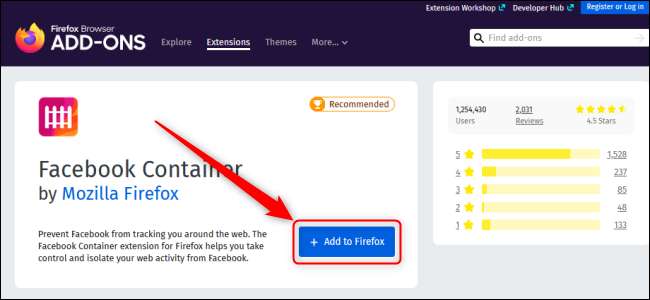
З’явиться запит «Додати контейнер Facebook». Натисніть "Додати".
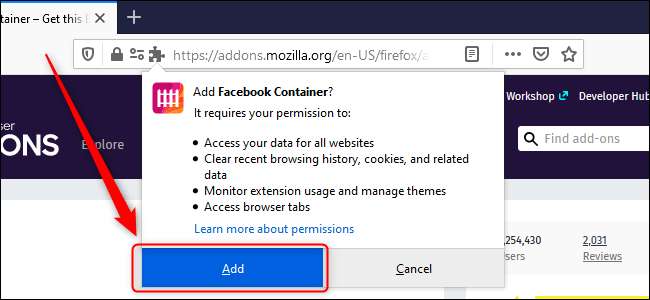
Ви можете побачити, чи є на вкладці активним контейнер Facebook, шукаючи чорну лінію під текстом вкладки.
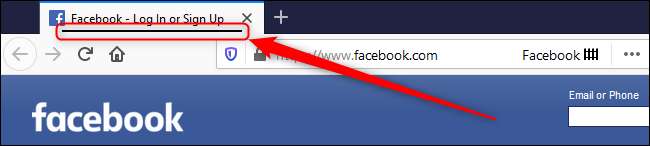
Як додати винятки
Контейнер ізолює вашу активність на Facebook у спеціальній частині вашого браузера. Facebook не може відстежувати вашу активність при перегляді за допомогою кнопок Facebook на інших веб-сайтах. Однак іноді вам може знадобитися взаємодіяти зі своїм обліковим записом Facebook на іншому веб-сайті.
Якщо ви хочете виключити веб-сайт із цих обмежень, ви можете додати цей веб-сайт як виняток і дозволити йому взаємодіяти з Facebook. Для цього перейдіть до Firefox до цього веб-сайту. Клацніть на піктограму Facebook Container і виберіть «Allow Site In Facebook Container».

Клацніть «Дозволити», і сторінка оновиться, встановивши нове налаштування.
Завдяки цим налаштуванням Firefox може забезпечити вам перегляд веб-сторінок, який не викидає на вас нових оголошень на основі того, що ви востаннє переглядали у Facebook.







